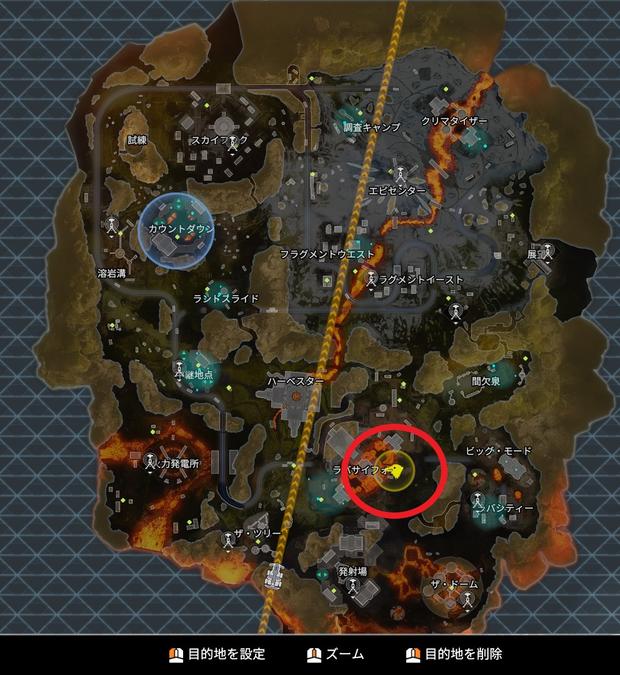APEXが重い原因【PC/PS4/PS5/switch】
Apexが重い原因をプラットフォームごとに紹介します。
APEXが重い原因

どのプラットフォームでもなり得る原因から紹介します。
最初に確認する部分です。
通信速度が遅い、安定しない
まずはゲームを起動していない状態で通信速度を測りましょう。
PCは「通信速度」と検索を、PS4/PS5やSwitchは「ネットワーク診断」から計測できます。
通信速度は最低でも下り30Mbpsが必要です。
容量が足りていない
容量を確認した時に10GB未満しか余っていない時は足りていないかもしれません。
ゲームをダウンロードする時だけではなく、動かす時にも少し余裕を持たせないと不具合が発生しやすくなります。
PCならApexが入っているドライブの容量を、PS4/PS5やSwitchはApexが入っているストレージ容量を確認してみてください。
混雑する時間帯やサーバーでプレイ
プレイヤーのゲームをプレイする時間帯は偏っていて、日本では18時~23時あたりが特に混みやすくなっています。
また、通常はサーバーを変更するプレイヤーは少ないため、気付かずに混んでいるサーバーを使っているかもしれません。
以上のような混む場所、時間にプレイすると回線に大量の情報が流れてしまい、伝送に時間がかかってゲームが重くなります。
サーバーやゲームの不具合
サーバーやゲームに不具合が発生していて重くなっている可能性があります。
公式サイトやTwitterを見て、 何か不具合が発生していないか最新情報を確認してみてください。
APEXが重い原因【PC】

オーバーレイ機能
Originにあるゲームオーバーレイ機能が邪魔している可能性があります。
PCスペックが全く問題ない場合は確認してみましょう。
グラフィックドライバー設定が不十分
グラフィックドライバーが最新ではなかったり、設定が不十分である可能性があります。
普通では触らない部分ですので、この機会にグラフィックドライバーの設定を開いてみましょう。
別アプリが動いている、タブが多い
ApexはCPUをかなり使います。
別アプリを起動しているとApexが十分にCPU使えていない可能性があります。
タスクマネージャーからCPU使用率を確認できます。
APEXが重い原因【PS4/PS5】

データをダウンロードしている
現在ゲームやアップデートをダウンロードしていると通信回線が一部使用されます。
Apexで使用できる通信が不十分となってしまいます。
重いテーマを使用している
PS4/PS5の背景となるテーマが動くもの(gif)ではありませんか?
gifテーマを使用すると、容量や処理がテーマに取られてApexが重くなっている可能性があります。
APEXが重い原因【Switch】

本体が高温になっている
Switchは元々高温になりやすく、更にApexは重いゲームとなっています。
Apexを数時間プレイしているなら高温で処理速度が低下しているかもしれません。
吸気口と排気口周りに空間がない
吸気口や排気口周りに十分な空間がなく、熱がこもりやすい環境になっている可能性があります。
Switchの置き場所を見直してみましょう。
グラフィック設定が高い
Switch本体にはグラフィック設定があります。
Apexを動かすにはビデオ出力とRGBレンジの設定が高過ぎるかもしれません。
APEXが重い時の対処法【PC/PS4/PS5/switch】
原因を見つけたら原因に合った対処法を行いましょう。
対処法についても、どのプラットフォームでもできる対処法から紹介します。
APEXが重い時の対処法

通信環境を変える
良い通信環境作りから始めましょう。
無線で繋いでいる方は有線で繋ぐか、ルーターと壁を挟まない場所でプレイします。
LANケーブルは最低でもcat5eが必要です。
また、そもそもルーターや回線が遅い方はルーターを買い直したり、契約し直したりしてください。
空き容量を増やす
空き容量を増やす方法は2種類あります。
1つ目はデータを整理する事です。
要らないデータを消去したり、あまり遊ばないゲームを一度整理して使う時にダウンロードする方法もアリです。
2つ目は新しく外付けHDDを購入してメインで遊んでいるゲーム以外を外付けHDDに移動させます。
既にHDDを使用している方は、更に容量が多い物を使いましょう。
サーバーと時間帯を変える
Apexはタイトルから簡単にサーバーを変更できるため、とりあえずサーバーを変更してみましょう。
日本でも複数ありますが、香港やオレゴンなどもおススメです。
時間帯は可能であれば19時~23時を避けてプレイしましょう。
どうしても時間帯を変えられない方は強い回線を使うしかありません。
APEXが重い時の対処法【PC】

使わないアプリを閉じる
アプリは起動しているだけでCPUを使うため、現在使っていないアプリは閉じましょう。
バッググラウンドで動いているアプリもありますので確認してみてください。
ただし、バッググラウンドで動いているものには必須なものもありますので、よく分からない方は個別で検索が必要です。
オーバーレイ機能を切る
Originを開いて、左上の「Origin」から「アプリケーション設定」を開いて「ORIGIN IN-GAME」タブにある「Origin In-Gameを有効にする」をオフにしましょう。
Twitchと連携したりゲーム中でもフレンドと連絡を取れたりする機能だが、使用しているプレイヤーは少ないため基本的にオフで問題ありません。
ゲーム内設定でグラフィックを下げる
Apexのビデオ設定でグラフィックを全て「無効」や「低」など一番低く設定します。
プロが良いPCでもFPSを安定させるために低く設定しているように、通常のゲーミングPCで安定したプレイをしたい方はグラフィックを最低にする必要があります。
特に影や衝撃マークのようなエフェクトは負荷が高いので必ず下げてください。
グラフィックドライバーをアップデートする
グラフィックドライバーは常に最新にしておきましょう。
アップデートがリリースされたら可能な限りすぐに適用する方が良いです。
アップデートがあるかは各グラフィックドライバーによって違うため製品名で確認してください。
GPUを選択する
Windowsの設定から「システム」を開き、「ディスプレイ」のタブにある「グラフィックの設定」を開きます。
GPUスケジューリングがオンの状態で、基本設定からApexのグラフィック基本設定を使いたいGPUに設定してください。
NVIDIAコントロールパネルの設定でプロセッサを選択
デスクトップの何もない所で右クリックをして「NVIDIAコントロールパネル」を開きます。
左にある欄から「Surround、PhysXの設定」を開いて、プロセッサでグラフィックボードを選択します。
この際、適用を忘れずに行いましょう。
電源オプションの設定を変更
スタートをクリックして羅列しているファイルから「Windowsシステムツール」を探します。
Windowsシステムツールにある「コントロールパネル」を開きましょう。
「システムとセキュリティ」を選択して「電源オプション」を開きます。
プランの中から「高パフォーマンス」を選択して完了です。
APEXが重い時の対処法【PS4/PS5】

テーマを静止画に
gifテーマは動いて魅力的ですが、重い時は原因の一つになっているため静止画に変更しましょう。
プレイ中だけ変更でも問題ありません。
データダウンロードを中止
お知らせにある「ダウンロードリスト」から現在ダウンロードしているデータがないか確認します。
ダウンロードしているデータがあればゲーム中は停止させておきましょう。
プレイ後は再開させる事をわすれないように注意が必要です。
APEXが重い時の対処法【Switch】

本体温度を下げる
長時間Switchを起動させている時は冷却も効果的です。
風を当てたり、保冷剤を近くに置いて周りの温度を下げるなどが有効です。
一気に冷やすと中に水滴が発生して故障する可能性がありますので注意してください。
吸気口・排気口周りを片付ける
Switchは吸気口が背面下部に、排気口が上部に付いています。
上と後ろ側には特に空間ができるように注意してください。
解像度を変更
本体設定からテレビ出力を開き、テレビの解像度を変更します。
1080pでは高過ぎて重くなりますし480pでは画質が悪過ぎてゲームにならないためオススメは720pです。
RGBレンジを変更
解像度と同じくテレビ出力の欄にRGBレンジがありますので変更します。
使用する色を制限できる「リミテッドレンジ」に変更しましょう。
まとめ:プラットフォームに合わせた対処法を取ろう
Apexは重いゲームなので設定が上手くできていないと簡単にカクカクとした動作になってしまいます。
通信や設定関係は難しくて触らない方も多いと思います。
しかし、設定が上手く行っていれば重くなる回数も減り、いつもより安定した画面でプレイできるため良い戦績を残す事も可能です。
Apexが重くなった時は是非今回の対処法を実践してみてください!